
- •Введение
- •Практическая работа №1 Основы работы с программой. Общий вид программы
- •Перемещение по страницам.
- •Способы выделения данных
- •Ввод данных
- •Исправление данных
- •Отмена ошибочных действий
- •Практическое задание №1.
- •Практическая работа №2 Формулы Ввод формул
- •Относительная и абсолютная адресация
- •Использование функций
- •Практическое задание №2. Первый уровень сложности
- •Практическое задание №2. Второй уровень сложности
- •Контрольное задание №1 Формирование таблиц
- •Практическая работа №3 Копирование и перемещение данных Использование буфера обмена
- •Перемещение и копирование с помощью мыши
- •Очистка данных
- •Вставка данных
- •Специальная вставка
- •Практическое задание №3. Первый уровень сложности
- •Практическое задание №3. Второй уровень сложности
- •Практическая работа №4 Форматирование Форматирование ячеек
- •Использование автоформата
- •Условное форматирование
- •Изменение ширины столбцов и высоты строк
- •Скрытие и отображение строк и столбцов
- •Практическое задание №4. Первый уровень сложности
- •Практическое задание №4. Второй уровень сложности
- •Контрольное задание №2 Форматирование таблиц
- •Практическая работа №5 Автозаполнение Использование маркера автозаполнения
- •Создание пользовательских списков автозаполнения
- •Быстрое заполнение повторяющихся записей в столбце
- •Практическое задание №5. Первый уровень сложности
- •Практическое задание №5. Второй уровень сложности
- •Контрольное задание №3 Использование автозаполнения
- •Работа с несколькими листами одновременно
- •Практическое задание №6. Первый уровень сложности
- •Практическое задание №6. Второй уровень сложности
- •Практическая работа №7 Работа с данными
- •Сортировка.
- •Работа с фильтрами.
- •Промежуточные итоги.
- •Условия для базы данных
- •Практическое задание №7. Первый уровень сложности
- •Практическое задание №7. Второй уровень сложности
- •Контрольное задание №4 Работа с данными
- •Практическая работа №8 Печать документа Предварительный просмотр документа
- •Разметка страниц для печати
- •Вкладка – «лист»
- •Средства установки разрыва страниц.
- •Практическое задание №8. Первый уровень сложности
- •Практическое задание №8. Второй уровень сложности
- •Практическая работа №9 Создание диаграмм
- •Требования к данным
- •Элементы двумерной диаграммы
- •Элементы объемной диаграммы
- •Создание нового листа диаграммы с помощью меню Вставка
- •Выбор типа диаграммы
- •Редактирование диаграммы
- •Практическое задание №9. Первый уровень сложности
- •Практическое задание №9. Второй уровень сложности
- •Контрольное задание №5 Работа с диаграммами.
- •Практическая работа №10 Сводная таблица
- •Работа с макетом
- •Работа с панелью инструментов «Сводные таблицы».
- •Практическое задание №10.
- •Контрольное задание №6 Создание сводных таблиц
- •Практическая работа №11 Обмен данными в Word и Excel.
- •Практическое задание №11.
- •Практическая работа №12 Консолидация данных Предусмотрено несколько способов консолидации:
- •Консолидация данных с использованием трехмерных ссылок
- •Консолидация данных по расположению
- •Консолидация данных по категориям
- •Задание исходных областей консолидируемых данных
- •Рассмотрим на примере.
- •Маскаева Ирина Владимировна Дробышевский Виталий Александрович
- •В авторской редакции
Практическая работа №3 Копирование и перемещение данных Использование буфера обмена
Чтобы переместить/скопировать данные с использованием буфера обмена:
Выделяем копируемый диапазон

Команда Правка-Вырезать (или Правка-Копировать). Можно использовать кнопки на панели «Стандартная» соответственно или
При вставке маркер активной ячеки указывает верхнюю левую ячейку вставляемого диапазона. Если на месте вставки окажется какая-либо информация, она теряется. При этом предупреждение не выдается!
Перемещение и копирование с помощью мыши
Для перемещения и копирование с помощью мыши:
Выделяем копируемый диапазон
Подводим курсор к границе выделеной области, курсор примет вид
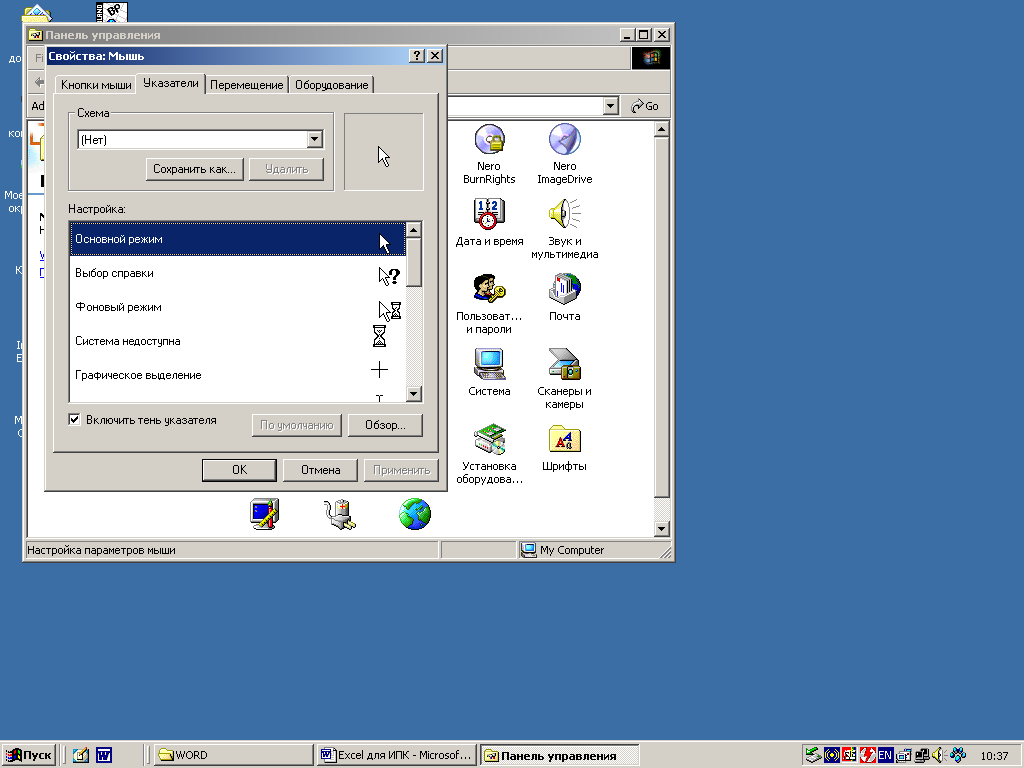
Нажимаем левую кнопку и тащим. Если перетаскивать с нажатой Ctrl, то диапазон копируется. При этом размер перетаскиваемых данных отмечается серой пунктирной линией:
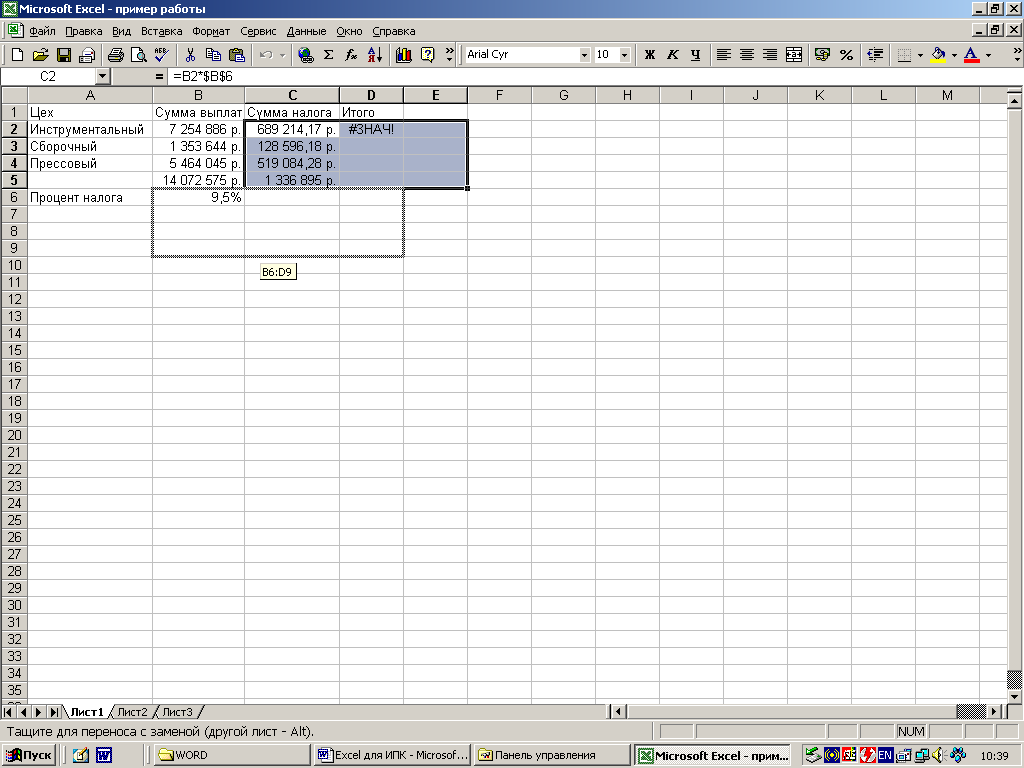
Рис. 7 Процесс перемещения диапазона дааных
!! Если на месте вставляемых данных уже имеется информации, то будет выдано предупреждение, что данные будут потеряны.
Очистка данных
В Excel можно удалять данные, оформление или строки со столбцами. В зависмости от требуемого результата, применяются различные способы очистки данных.
Способ 1. Выделить диапазон и нажать Del. При этом удаляется содержимое ячеек, оформление сохраняется .
Способ 2. Использование команды Правка – Очистить. Здесь можно выбрать, что мы будем удалять.
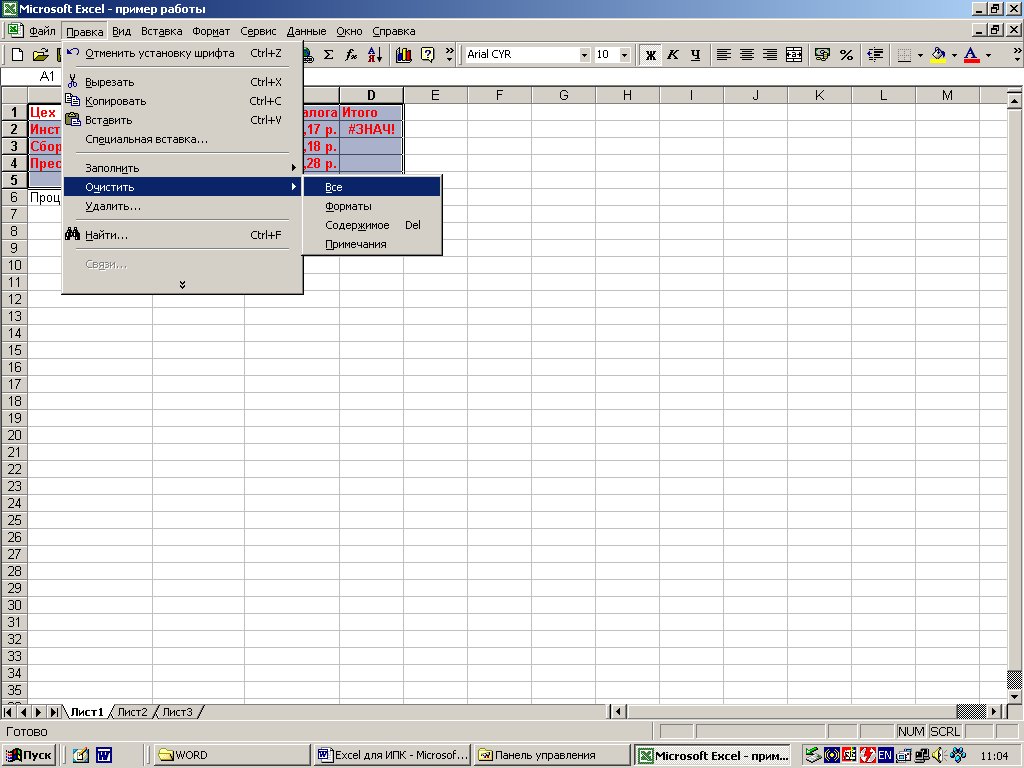
Способ 3. Удаление строк и столбцов. При этом полностью удаляется строка, столбец или ячейки. Используется команда Правка – Удалить. В окне команды выбираем, что удалить:
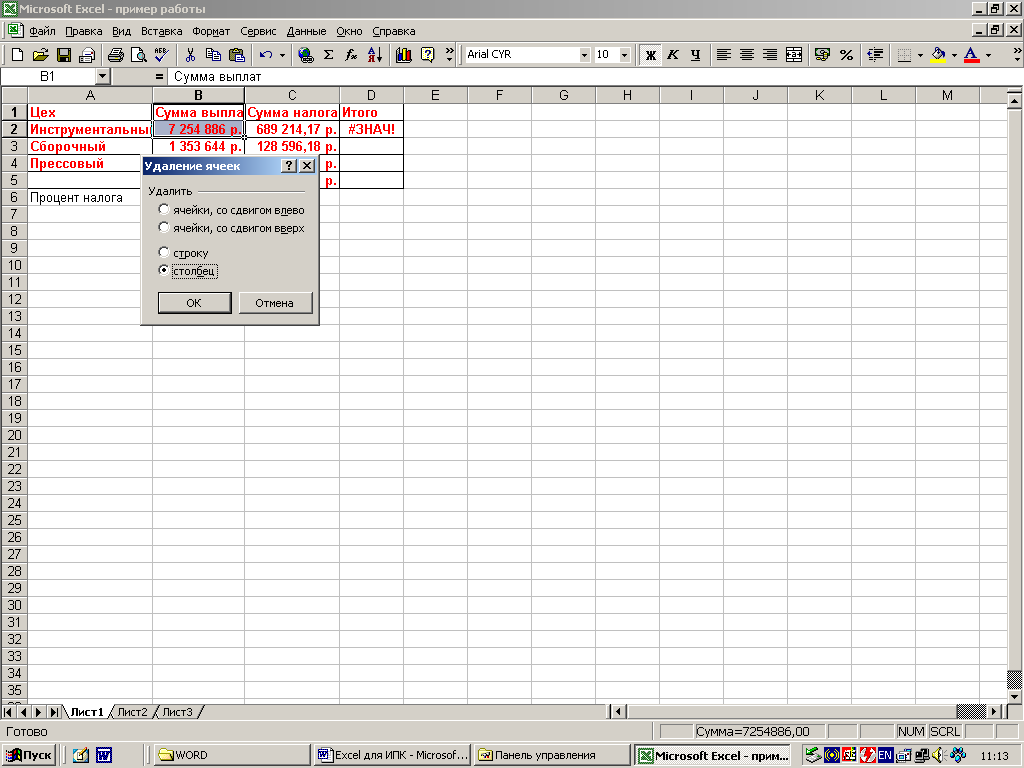
Вставка данных
Чтобы добавить строку или столбец используется команда главного меню Вставка. В результате строка вставляется над индикатором активной ячейки, столбец – перед ним.
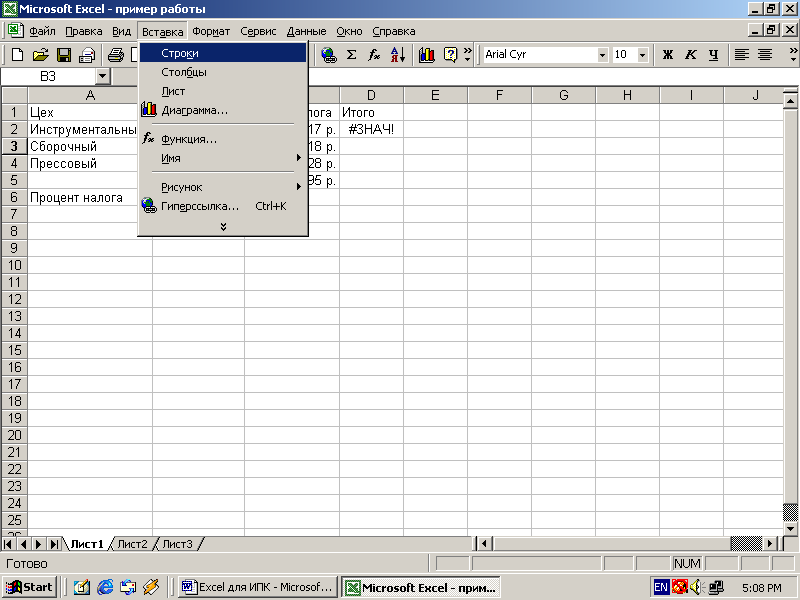
Если надо вставить несколько строк или стобцов, то перед выполнением команды надо выделить соответствующее количество ячеек.
Специальная вставка
Позволяет при вставке выполнять дополнительные операции.
Пример. Пусть надо увеличить содержимое ячеек в 10 раз. Для этого.
Вводим в отдельную ячейку число 10
Копируем эту ячейку с числом в буфер
Выделяем те ячейки, содержимое которых надо изменить.
В команде Правка – Специальная вставка в поле Операции выбираем умножить.
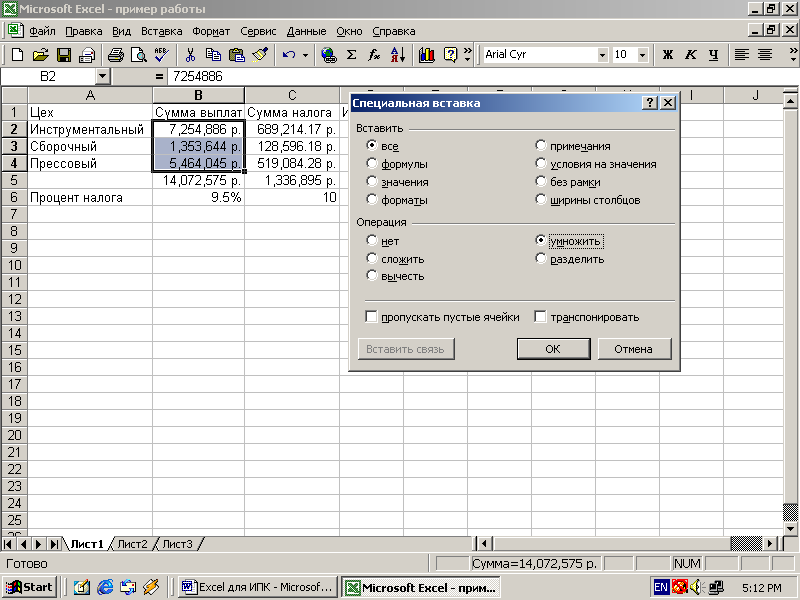
Рис. 8 Задание параметров специальной вставки
Кроме того команда Специальная вставка может использоваться, когда надо копировать, только содержимое или только формат, или при копировании формул вставлять только полученые значения. Для установки параметров используется область «Вставить».
Также с помощью этой команды можно вставлять данные с поворотом, т.е. столбцы преобразуются в строки и наоборот. Для этого используется флажок транспонировать.
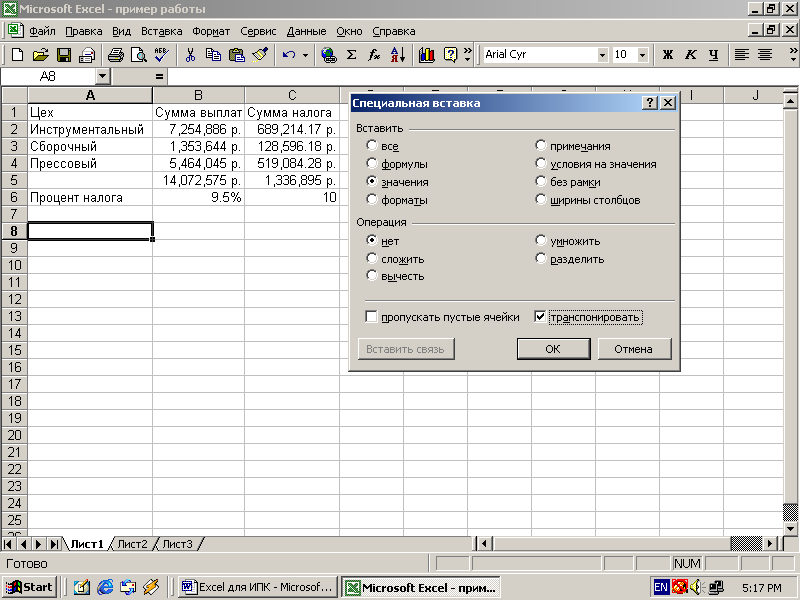
Пример.
Исходные данные Результат вставки с транспонированием
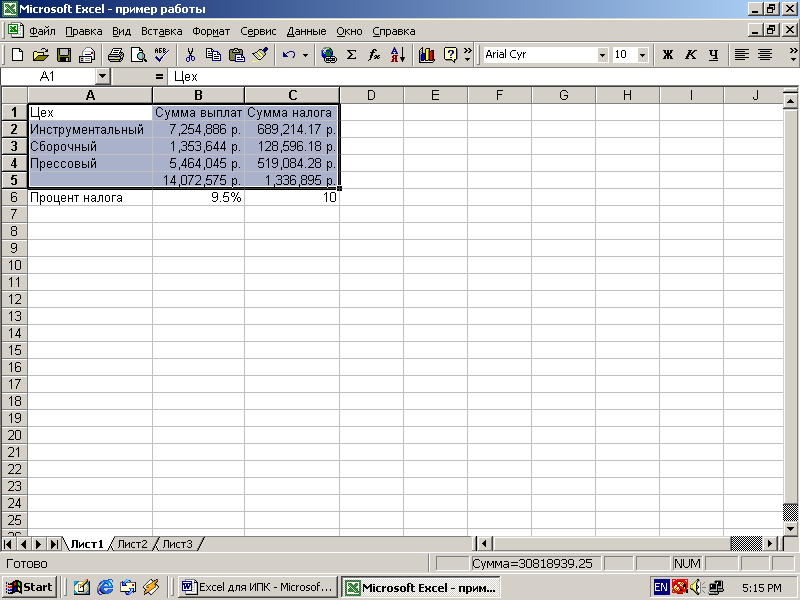
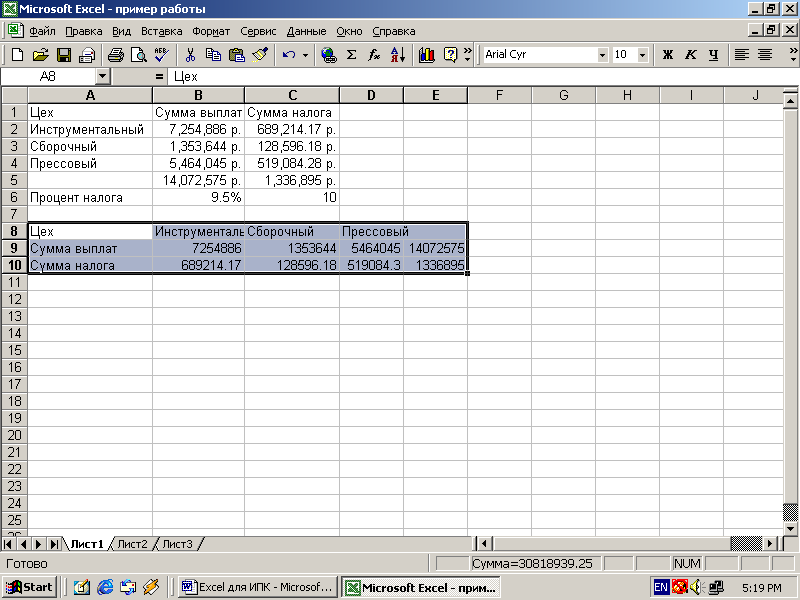
Практическое задание №3. Первый уровень сложности
Открыть файл «Оклады». Далее использовать таблицу, сохраненную в этом файле.
Скопировать таблицу на другую страницу.
Увеличить всем сотрудникам оклад на 20000.
Добавить столбец «%Премии». Для каждого человека задать процент премии
Добавить столбец «Категория» после столбца «Должность», задать категорию для каждого сотрудника.
Перед таблицей вставить строку. В этой строке ввести название таблицы, например, «Список сотрудников»
